MicroLab调试工具配置有组态画布功能,其功能就是在调试工具的平台上生成一个由组态画布功能构建的工作界面,其操作界面如图1所示。 图1 组态画布操作界面至于构建工作界面的组件,有3种即控制组件、显示组件及图表组件,参见图2~图3所示。 图1 组态画布操作界面至于构建工作界面的组件,有3种即控制组件、显示组件及图表组件,参见图2~图3所示。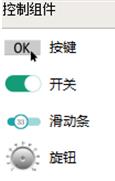 图2 控制组件 图2 控制组件 图3 显示组件 图3 显示组件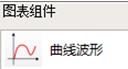 图4 图表组件其中的控制组件属于输出类组件,其主要作用就是依托界面的控件来发出操作指令,并借由串行通讯等方式将指令传送给下位机。而显示组件和图表组件则属于输入类组件,是将串行通讯等方式接收的数据以指定的组件形式来显示。其中以显示组件的表现形式最为丰富,有数码显示型的、有指针显示型的及容器状态指示型的。以简单的开关组件为例,其使用方式如下:1.将一个开关组件拖拽到组态画布中,见图5所示。2.右击开关组件,在快捷菜单中选取RUN,即可观察到图6所示的运行效果。 图4 图表组件其中的控制组件属于输出类组件,其主要作用就是依托界面的控件来发出操作指令,并借由串行通讯等方式将指令传送给下位机。而显示组件和图表组件则属于输入类组件,是将串行通讯等方式接收的数据以指定的组件形式来显示。其中以显示组件的表现形式最为丰富,有数码显示型的、有指针显示型的及容器状态指示型的。以简单的开关组件为例,其使用方式如下:1.将一个开关组件拖拽到组态画布中,见图5所示。2.右击开关组件,在快捷菜单中选取RUN,即可观察到图6所示的运行效果。 图5 开关组件的使用 图5 开关组件的使用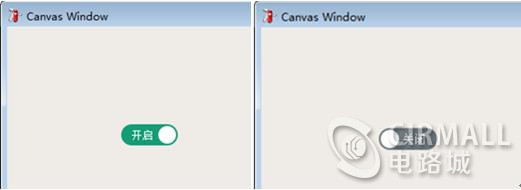 图6 开关组件的操控状态另外,在界面制作过程中还运行对组件进行复制和删除的处理。此外,对组件的属性还可从编辑窗口的右侧列表来编辑。 图6 开关组件的操控状态另外,在界面制作过程中还运行对组件进行复制和删除的处理。此外,对组件的属性还可从编辑窗口的右侧列表来编辑。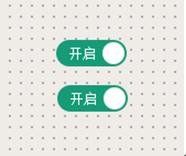 图7 复制开关组件对界面中的控制组件,还能设置相应的控制指令,其设置方式如图8所示。该设置的作用就是在开关组件被开启时,便发出指令“0X55”。 图7 复制开关组件对界面中的控制组件,还能设置相应的控制指令,其设置方式如图8所示。该设置的作用就是在开关组件被开启时,便发出指令“0X55”。 图8 设置控制指令以串行通讯模式的超声波测距模块为例,在开关组件被开启后,会发送出“0x55”的采集指令,此时若使用串口监听功能,则可以在串口接收窗口见到测距模块反馈的检测信息“FF 00 00 FF”,见图9所示。 图8 设置控制指令以串行通讯模式的超声波测距模块为例,在开关组件被开启后,会发送出“0x55”的采集指令,此时若使用串口监听功能,则可以在串口接收窗口见到测距模块反馈的检测信息“FF 00 00 FF”,见图9所示。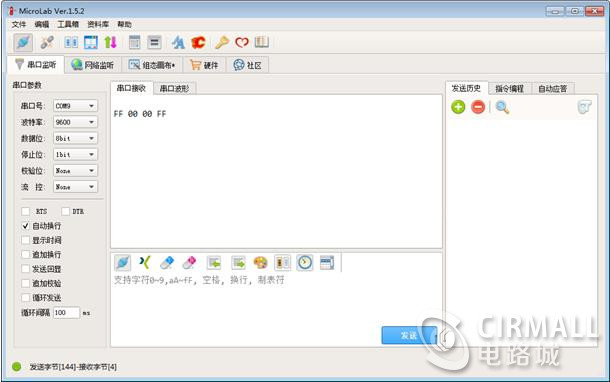 图9 接收检测信息 图9 接收检测信息 |
共3条
1/1 1 跳转至页
[原创]【MicroLab调试工具】+组态画布的使用
关键词: 原创 MicroLab 调试 工具 组态 画布 使
共3条
1/1 1 跳转至页
回复
| 有奖活动 | |
|---|---|
| 硬核工程师专属补给计划——填盲盒 | |
| “我踩过的那些坑”主题活动——第002期 | |
| 【EEPW电子工程师创研计划】技术变现通道已开启~ | |
| 发原创文章 【每月瓜分千元赏金 凭实力攒钱买好礼~】 | |
| 【EEPW在线】E起听工程师的声音! | |
| 高校联络员开始招募啦!有惊喜!! | |
| 【工程师专属福利】每天30秒,积分轻松拿!EEPW宠粉打卡计划启动! | |
| 送您一块开发板,2025年“我要开发板活动”又开始了! | |
 我要赚赏金打赏帖 我要赚赏金打赏帖 |
|
|---|---|
| 在FireBeetle2ESP32-C5上实现温湿度检测和显示被打赏¥20元 | |
| 在FireBeetle2ESP32-C5上实现光照强度检测及显示被打赏¥21元 | |
| 以FireBeetle2ESP32-C5实现数据识读播报被打赏¥19元 | |
| 【STM32F103ZET6】14:实测STM32F1的串口输出任务的挂起与恢复功能被打赏¥27元 | |
| Chaos-nano在压力容器监控系统中的项目应用被打赏¥23元 | |
| 基于FireBeetle2ESP32-C5的WS2812B彩色灯带控制被打赏¥21元 | |
| SWM221CBT7显示开发板驱动TFT显示屏被打赏¥19元 | |
| SWM221CBT7显示开发板驱动OLED屏显示被打赏¥19元 | |
| SWM221CBT7显示开发板及其使用被打赏¥20元 | |
| 揭秘Chaos-nano:ArduinoProMini轻量级操作系统开发框架深度解析与实战应用被打赏¥19元 | |



